- Mnogi korisnici Windowsa 10 vole igrati povremene igre iz Microsoftove trgovine, ali ponekad se igre neće preuzeti i dobit ćete poruku: Pokušajte ponovo. Pogledajmo možemo li to riješiti slijedeći korake u našem vodiču u nastavku.
- Jeste li za Windows igre? I mi smo! Pogledaj naš odjeljak o igrama za Windows zatim.
- Imate li problema s Microsoft Storeom? Posvetili smo cjelinu kako ispraviti pogreške u trgovini Microsoft odjeljak za to.
- Posjetite naš Pogreške u sustavu Windows 10 čvorište za više rješenja.
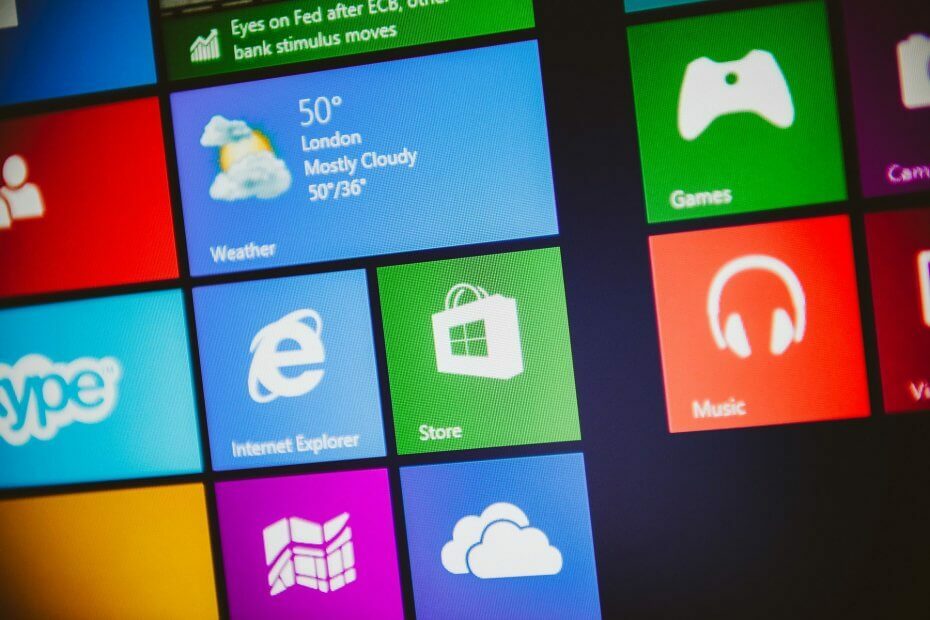
- Preuzmite alat za popravak računala Restoro koji dolazi s patentiranim tehnologijama (patent dostupan ovdje).
- Klik Započni skeniranje kako biste pronašli probleme sa sustavom Windows koji bi mogli uzrokovati probleme s računalom.
- Klik Popravi sve za rješavanje problema koji utječu na sigurnost i performanse vašeg računala
- Restoro je preuzeo 0 čitatelji ovog mjeseca.
Puno Windows 10 korisnici uživaju u povremenim igrama iz Microsoft Store, ali ponekad mogu biti problemi i igre se neće preuzeti.
Korisnici također prijavljuju dobivanje Pokušajte ponovo. Pogledajte Pojedinosti o poruci prilikom pokušaja preuzimanja igara iz Microsoftove trgovine, pa da vidimo možemo li to riješiti.
Microsoft Store ključna je komponenta sustava Windows 10, ali mnogi su korisnici prijavili određene probleme dok su pokušavali preuzeti igre Microsoft Store.
Govoreći o problemima s Microsoft Storeom, evo nekoliko uobičajenih problema koje su korisnici prijavili:
- Nije moguće preuzeti iz Microsoftove trgovine Windows 10 - Ponekad nećete moći ništa preuzeti iz trgovine Windows Store. To može biti problem, a da biste ga popravili, morate promijeniti mjesto pohrane za nove aplikacije na pogonu sustava.
- Windows 10 Store ne preuzima aplikacije - Mnogi su korisnici izvijestili da Microsoft Store uopće ne preuzima aplikacije. To može uzrokovati vaš antivirus, pa biste ga možda privremeno trebali onemogućiti.
- Ne mogu instalirati aplikacije iz trgovine Windows - Ovo je čest problem s aplikacijom Microsoft Store, a do njega može doći zbog aplikacija trećih strana. Da biste riješili problem, izvedite Clean boot i provjerite ima li problematičnih aplikacija.
- Windows trgovina zaglavila je pri preuzimanju - Ponekad vam igre mogu zapeti tijekom preuzimanja. Ako se to dogodi, resetirajte komponente za ažuriranje prozora i pokušajte ponovo. Ako je problem i dalje prisutan, instalirajte najnovija ažuriranja i provjerite pomaže li to.
Kako mogu riješiti problem s preuzimanjem igara u sustavu Windows 10?
1. rješenje - Uklonite SD ili microSD karticu ili spremite datoteke na svoj C pogon
Korisnici izvještavaju da se ovaj problem počeo javljati kad su umetnuli SD karticu ili microSD karticu, pa je uputno provjeriti pogrešku na svojoj kartici.
- U File Exploreru desnom tipkom miša kliknite pogon SD kartice, odaberite Svojstva i idite na Alati tab.
- Kliknite na Provjera pogreške i slijedite upute.
Nakon te pogreške 0x800700006 bi trebao biti riješen.
Ako vam ovo ne pomogne, možda biste željeli postaviti da se aplikacije instaliraju na vaš C pogon, a ne na SD karticu. Da biste to učinili, slijedite ove upute:
- Pritisnite Windows tipka + I otvoriti Aplikacija Postavke.
- Kada Aplikacija Postavke otvori, idite na Sustav odjeljak.
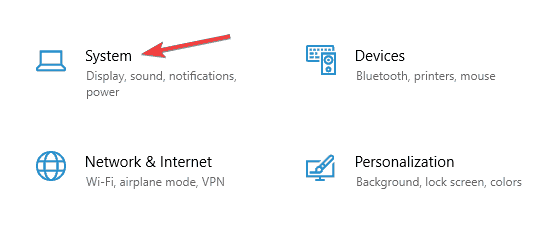
- U lijevom oknu odaberite Skladištenje. U desnom oknu, u Više postavki za pohranu Odaberi Promijenite mjesto spremanja novog sadržaja.
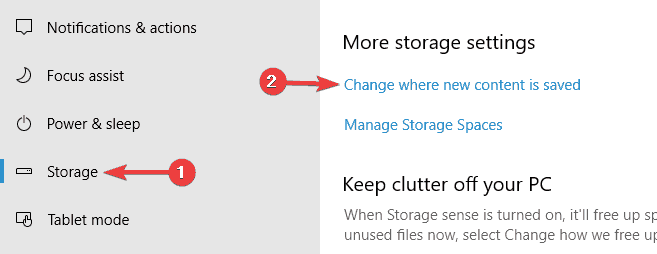
- Sada postavljeno Nove aplikacije spremit će u vaš lokalni tvrdi disk.
Nakon toga, problem s igrama Microsoft Store trebao bi se u potpunosti riješiti.
Ako to ne pomogne, neki korisnici prijavljuju da promjena mjesta preuzimanja s računala na SD karticu i vraćanja na računalo funkcionira, pa biste možda htjeli pokušati i to učiniti.
Rješenje 2 - Provjerite antivirus
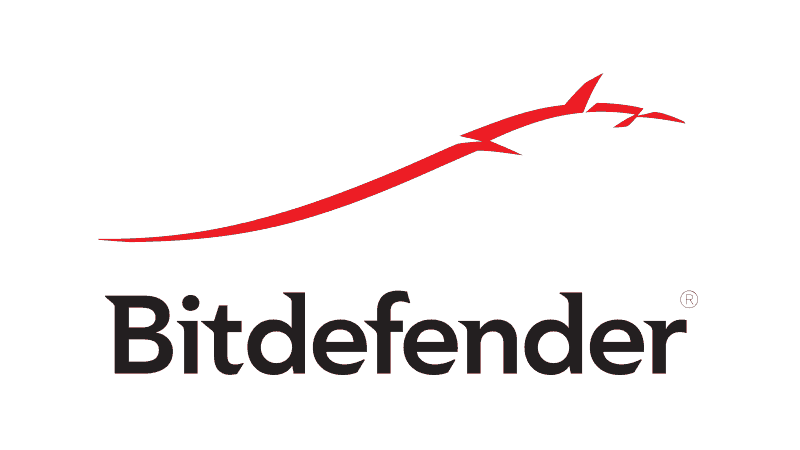
Ponekad vaš antivirus može ometati vaš sustav i spriječiti vas da preuzmete igre Microsoft Store. Međutim, ovaj biste problem mogli riješiti jednostavnim mijenjanjem antivirusnih postavki.
Jednostavno onemogućite određene antivirusne značajke, poput vatrozida, i provjerite rješava li to problem.
Ako to ne uspije, možete u potpunosti onemogućiti svoj antivirus i provjeriti pomaže li to. Ako to ne pomogne, možda biste trebali razmisliti o uklanjanju antivirusa.
Korisnici su prijavili probleme s McAfee antivirus, a prema njihovim riječima, uklanjanje antivirusa riješilo je problem.
Imajte na umu da ovaj problem nije ograničen na McAfee, a ovaj problem mogu uzrokovati i drugi antivirusni alati.
Ako uklanjanjem antivirusa problem riješite, trebali biste razmisliti o prelasku na novi antivirus.
Bitdefender moćan je antivirus koji nudi veliku sigurnost, a budući da je u potpunosti kompatibilan sa sustavom Windows 10, neće ni na koji način ometati vaš sustav.
3. rješenje - Ponovo pokrenite usluge Windows Update
Prema korisnicima, ponekad biste mogli riješiti problem sa sustavom Windows Store jednostavnim resetiranjem usluga Windows Update. Ovo je prilično jednostavan postupak, a to možete učiniti slijedeći ove korake:
- Pritisnite Windows tipka + X otvoriti Win + X izbornik. Odaberi Naredbeni redak (Administrator) ili PowerShell (Administrator) s popisa rezultata.
- Kad se zapovjedni redak pokrene, pokrenite sljedeće naredbe:
- net stop wuauserv
- mrežni zaustavni bitovi
- preimenovati c: \ windows \ SoftwareDistribution SoftwareDistribution.old
- neto start wuauserv
- neto početni bitovi
Nakon toga pokušajte ponovno pokrenuti Windows Store i provjerite je li problem s igrama Windows Store još uvijek prisutan.
4. rješenje - Instalirajte najnovija ažuriranja
Pokrenite skeniranje sustava kako biste otkrili potencijalne pogreške

Preuzmite Restoro
Alat za popravak računala

Klik Započni skeniranje pronaći probleme sa sustavom Windows.

Klik Popravi sve za rješavanje problema s patentiranim tehnologijama.
Pokrenite skeniranje računala pomoću alata za popravak za obnavljanje kako biste pronašli pogreške koje uzrokuju sigurnosne probleme i usporavanja. Nakon završetka skeniranja, postupak popravka zamijenit će oštećene datoteke svježim Windows datotekama i komponentama.
Ako imate problema s preuzimanjem igara Microsoft Store, problem je možda povezan s jednim od nedostajućih ažuriranja.
Windows 10 možda ima nekoliko programskih pogrešaka, ali Microsoft ih obično otklanja objavljivanjem ažuriranja za Windows.
Windows 10 automatski instalira nedostajuća ažuriranja, ali ponekad možete preskočiti ažuriranje ili dva. Međutim, uvijek možete ručno provjeriti ima li ažuriranja na sljedeći način:
- Otvori Aplikacija Postavke i idite u Ažuriranje i sigurnost odjeljak.
- Klik Provjerite ima li ažuriranja dugme.
Ako su dostupna bilo koja ažuriranja, ona će se automatski preuzeti u pozadini i instalirati čim ponovno pokrenete računalo. Nakon što se vaš sustav ažurira, provjerite je li problem još uvijek prisutan.
Rješenje 5 - Odjavite se iz Microsoftove trgovine
Prema korisnicima, ako imate problema prilikom preuzimanja igara iz Microsoftove trgovine, možda biste se pokušali odjaviti i ponovo prijaviti.
To ponekad može riješiti problem s trgovinom Microsoft Store, pa ga svakako isprobajte. Da biste se odjavili iz trgovine Microsoft Store, učinite sljedeće:
- Početak Microsoft Store.
- Kliknite ikonu korisnika u gornjem desnom kutu i odaberite svoj račun.
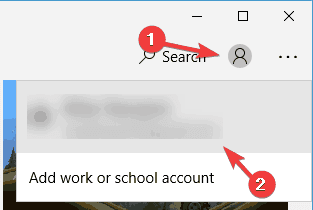
- Pritisnite Odjavi se dugme.
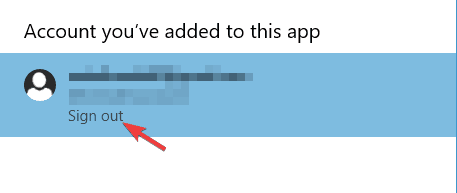
- Odaberite ikonu korisnika i odaberite Prijaviti se s jelovnika.
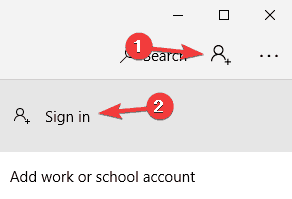
- Odaberite svoj račun s popisa i kliknite Nastaviti.
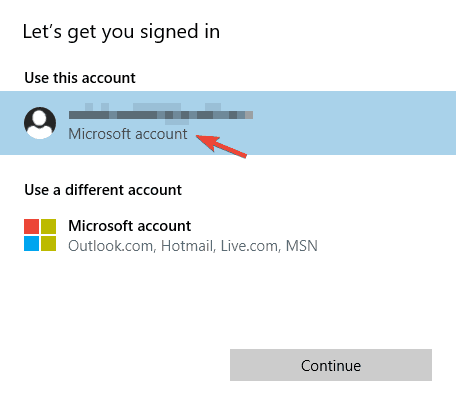
- Unesite lozinku i ponovo ćete biti prijavljeni u Microsoft Store.
Nakon što izvršite ove promjene, provjerite je li problem s igrama sustava Windows Store riješen.
Rješenje 6 - Izvedite čisto pokretanje
Da bi riješili problem s trgovinom Microsoft Store Games, neki korisnici preporučuju čisto pokretanje.
Ponekad aplikacije za pokretanje mogu ometati vaš sustav, a to može dovesti do ovog i mnogih drugih problema. Međutim, ove probleme možete riješiti jednostavno slijedeći sljedeće:
- Pritisnite Windows tipka + R i uđite msconfig. Pritisnite Unesi ili kliknite u redu.
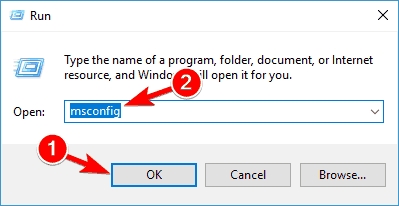
-
Sistemska konfiguracija sada će se pojaviti prozor. Ići Usluge karticu i provjeri Sakrij sve Microsoftove usluge. Sada kliknite Onemogući sve.
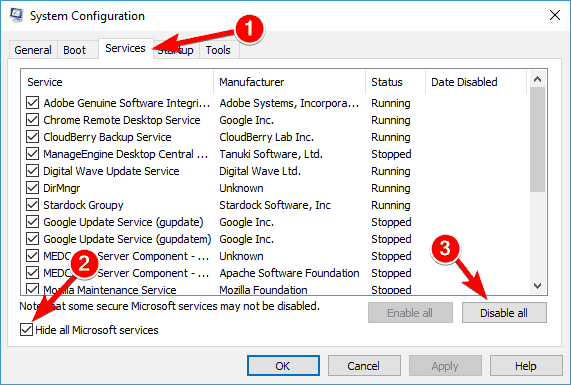
- Ići Pokretanje karticu i kliknite Otvorena Upravitelj zadataka.
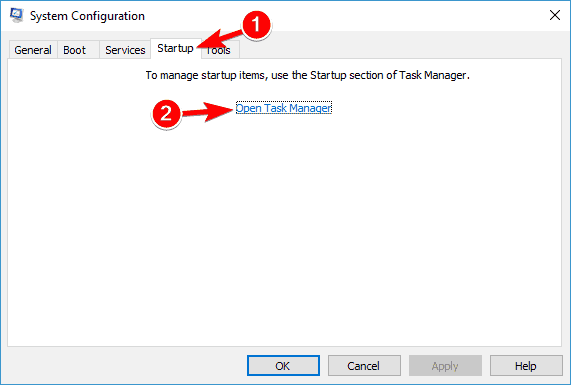
- Desnom tipkom miša kliknite prvu stavku na popisu i odaberite Onemogući s jelovnika. Ponovite ovaj korak za sve stavke na popisu.
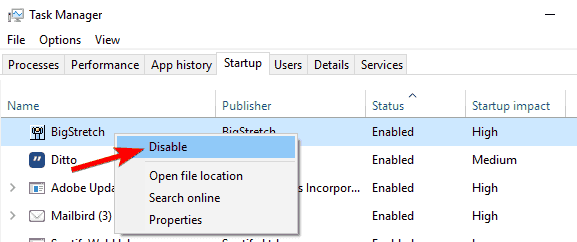
- Sad blizu Upravitelj zadataka i vratite se natrag Sistemska konfiguracija prozor. Klik Prijavite se i u redu za spremanje promjena. Ponovo pokrenite računalo.
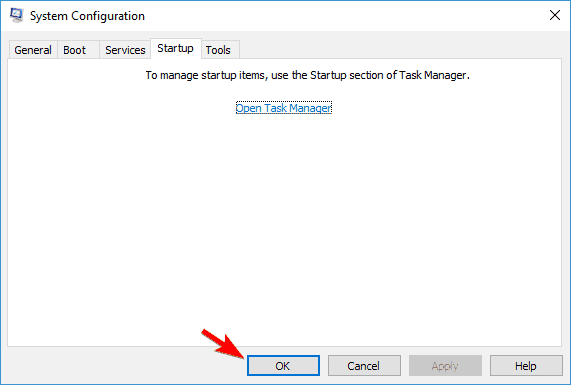
Nakon što se računalo ponovno pokrene, provjerite je li problem još uvijek prisutan. Ako ne, gotovo je sigurno da je to uzrokovala jedna od onemogućenih aplikacija ili usluga.
Ako želite saznati koja je aplikacija uzrok, omogućite onemogućene aplikacije i usluge jednu po jednu ili u skupinama.
Kad pronađete problematičnu aplikaciju, uklonite je i provjerite rješava li to vaš problem.
Rješenje 7 - Stvorite novi korisnički račun
Ako ne možete preuzeti igre iz trgovine Windows Store, problem je možda vaš korisnički račun. Korisnički račun ponekad može biti oštećen, a to može dovesti do ovog i mnogih drugih problema.
Da biste riješili problem, savjetuje se stvaranje novog korisničkog računa. To možete učiniti slijedeći ove korake:
- Otvori Aplikacija Postavke i idite u Računi odjeljak.
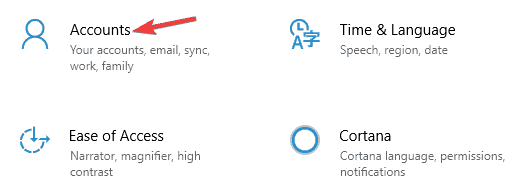
- Ići Obitelj i drugi ljudi u lijevom oknu. U desnom oknu odaberite Dodajte nekoga drugog na ovo računalo.
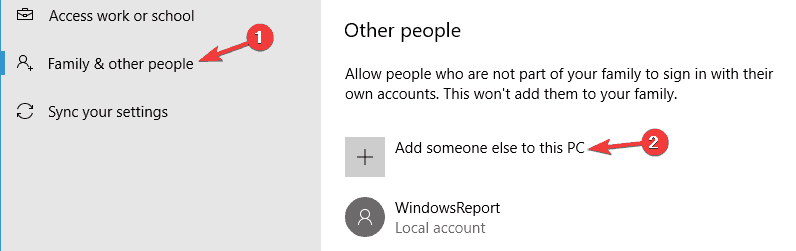
- Odaberi Nemam podataka za prijavu ove osobe.
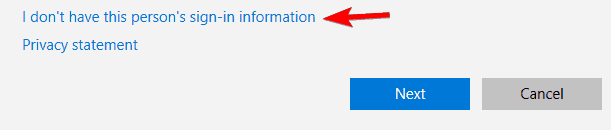
- Sada odaberite Dodaj korisnika bez Microsoftov račun.
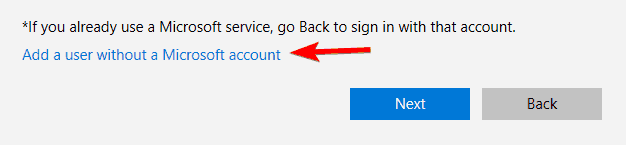
- Unesite željeno korisničko ime i kliknite Sljedeći.
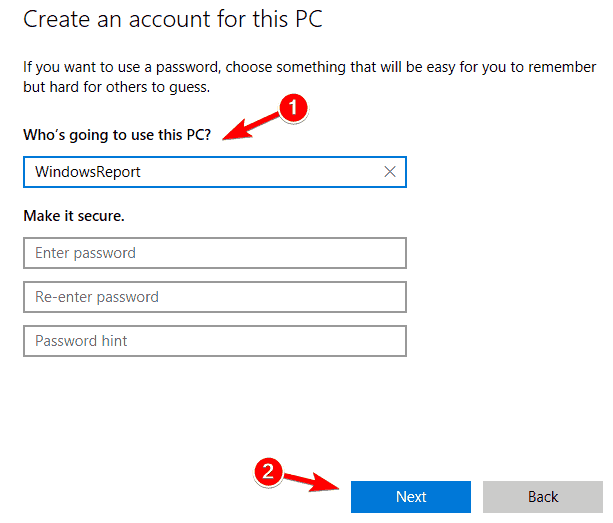
Nakon što izradite novi korisnički račun, prebacite se na njega i provjerite je li problem još uvijek prisutan.
Ako ovaj problem ne utječe na novi račun, možda ćete morati premjestiti svoje osobne datoteke na njega i početi ga koristiti umjesto starog računa.
Rješenje 8 - Izvršite obnavljanje sustava
Ako imate problema s Microsoft Store Games, možda ćete ga moći riješiti izvedbom a Vraćanje sustava.
Zahvaljujući ovoj značajci možete lako vratiti računalo u ranije stanje i riješiti mnoge probleme, uključujući ovaj. Da biste vratili računalo, učinite sljedeće:
- Pritisnite Windows tipka + S i uđite vraćanje sustava. Odaberite Stvorite točku vraćanja s jelovnika.
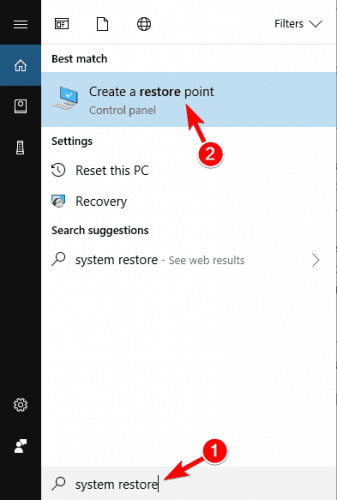
- Kada se otvori prozor zaštite sustava, odaberite Vraćanje sustava.
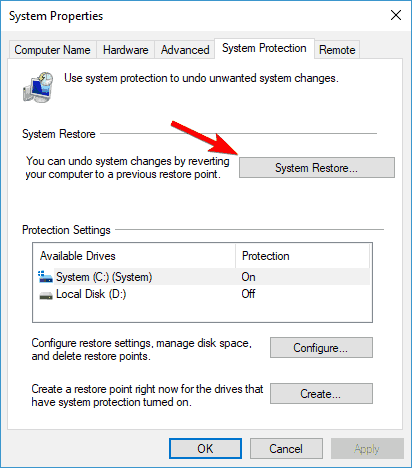
- Sada će se otvoriti prozor za vraćanje sustava. Klik Sljedeći.
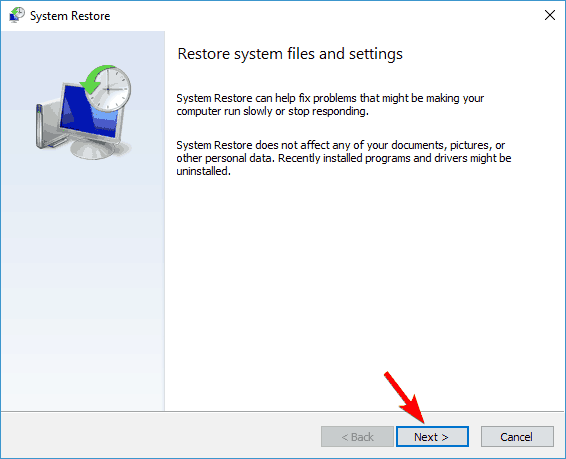
- Ako je dostupno, provjerite Prikaži više točaka vraćanja. Odaberite željenu točku vraćanja i kliknite Sljedeći.
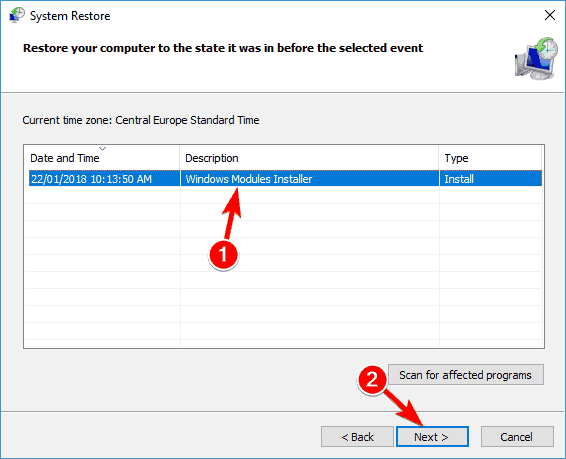
- Slijedite upute na zaslonu za vraćanje sustava.
Nakon što se vaš sustav obnovi, provjerite je li problem još uvijek prisutan.
Nemogućnost preuzimanja igara iz Microsoftove trgovine može predstavljati veliki problem mnogim korisnicima, ali nadamo se da ste uspjeli riješiti svoj problem jednim od naših rješenja.
 I dalje imate problema?Popravite ih pomoću ovog alata:
I dalje imate problema?Popravite ih pomoću ovog alata:
- Preuzmite ovaj alat za popravak računala ocijenjeno odličnim na TrustPilot.com (preuzimanje započinje na ovoj stranici).
- Klik Započni skeniranje kako biste pronašli probleme sa sustavom Windows koji bi mogli uzrokovati probleme s računalom.
- Klik Popravi sve za rješavanje problema s patentiranim tehnologijama (Ekskluzivni popust za naše čitatelje).
Restoro je preuzeo 0 čitatelji ovog mjeseca.
Često postavljana pitanja
Trebali biste započeti korištenjem alata za rješavanje problema za Microsoft Store Apps. Ako to ne rješava vaš problem, mi imamo sjajan vodič koji će vam pomoći riješiti ovaj problem.
Da biste vratili Microsoft Store, možete koristiti PowerShell. Evo izvrstan vodič o tome kako se vratiti Microsoft Store.
Kliknite karticu Aplikacije ili igre u Microsoft Storeu. Da biste vidjeli više stavki, odaberite Prikaži sve na kraju retka. Odaberite aplikaciju ili igru koju želite preuzeti i odaberite Dohvati.


